Como conectar a Apple à TV
Com a popularidade dos dispositivos inteligentes, os usuários da Apple precisam cada vez mais conectar seu iPhone, iPad ou Mac à TV para assistir vídeos, jogar ou fazer apresentações na tela grande. Este artigo apresentará em detalhes os vários métodos de conexão de dispositivos Apple à TV e anexará os tópicos e conteúdos mais populares na Internet nos últimos 10 dias para ajudá-lo a implementar facilmente o screencasting.
1. Métodos comuns para conectar dispositivos Apple à TV
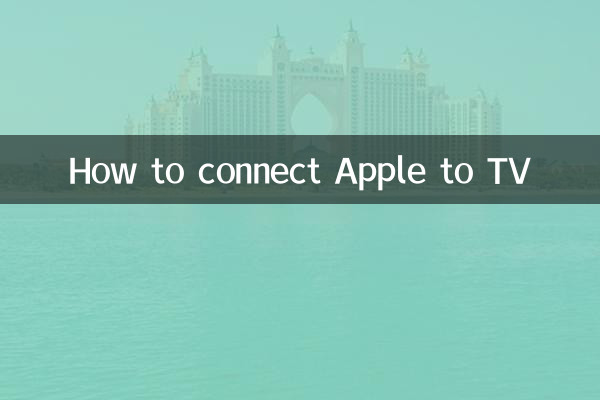
Existem várias maneiras principais de conectar dispositivos Apple a TVs, cada uma delas adequada para diferentes cenários e dispositivos:
| Método de conexão | Equipamento aplicável | Acessórios necessários | Etapas da operação |
|---|---|---|---|
| AirPlay | iPhone, iPad, Mac | Apple TV ou smart TV compatível com AirPlay | 1. Certifique-se de que os dispositivos estejam na mesma rede Wi-Fi; 2. Abra a Central de Controle e clique em “Espelhamento de Tela”; 3. Selecione o nome da TV. |
| Cabo HDMI | iPhone, iPad, Mac | Adaptador Lightning para HDMI ou adaptador USB-C para HDMI | 1. Conecte o adaptador ao dispositivo; 2. Conecte a TV com um cabo HDMI; 3. Mude a fonte de entrada da TV. |
| Projetor de tela sem fio | iPhone, iPad | Rodízio de tela sem fio de terceiros (como Chromecast) | 1. Conecte o projetor de tela na TV; 2. Conecte o dispositivo à tela do projetor Wi-Fi; 3. Ative a função de projeção de tela. |
2. Tópicos e conteúdos importantes em toda a rede nos últimos 10 dias
A seguir estão discussões e conteúdos recentes na Internet sobre como conectar dispositivos Apple a TVs:
| tópico | índice de calor | Conteúdo principal |
|---|---|---|
| Atualização da função de espelhamento de tela do iOS 17 | ★★★★★ | O iOS 17 otimiza a estabilidade e a qualidade da imagem do AirPlay e oferece suporte a mais aplicativos de terceiros para screencasting. |
| Apple faz parceria com TV Samsung | ★★★★☆ | Alguns modelos de TV Samsung oferecem suporte nativo ao AirPlay 2, sem necessidade de Apple TV. |
| Problema de atraso de screencasting sem fio | ★★★☆☆ | Os usuários relataram atrasos ocasionais durante a transmissão de tela sem fio e é recomendado o uso de uma conexão com fio ou Wi-Fi de 5 GHz. |
| TV externa Mac para uso no escritório | ★★★☆☆ | Cada vez mais usuários estão conectando seu Mac à TV como um monitor estendido para melhorar a eficiência do trabalho. |
3. Precauções ao conectar à TV
1.Estabilidade da rede: ao usar AirPlay ou screencasting sem fio, certifique-se de que o dispositivo e a TV estejam na mesma rede Wi-Fi e que a intensidade do sinal seja suficiente.
2.Correspondência de resolução: algumas TVs podem não suportar a resolução padrão dos dispositivos Apple e precisam ser ajustadas nas configurações.
3.Restrições de direitos autorais: alguns aplicativos de vídeo (como Netflix) podem restringir a transmissão de tela devido a questões de direitos autorais. Recomenda-se usar o aplicativo oficial para jogar diretamente.
4.Compatibilidade de acessórios: Ao comprar um adaptador, certifique-se de que ele seja compatível com o modelo do seu dispositivo e a interface da TV.
4. Perguntas frequentes
P: Por que o AirPlay não consegue encontrar minha TV?
R: Verifique se a TV suporta AirPlay e certifique-se de que o dispositivo e a TV estejam conectados à mesma rede.
P: O que devo fazer se não houver som após a conexão HDMI?
R: Pode ser um problema no adaptador. Tente reconectar ou substituir o adaptador; você também pode selecionar manualmente a saída de áudio para HDMI nas configurações.
P: Como resolver o problema de congelamento da tela durante a transmissão?
R: Desligue outros dispositivos que ocupam a rede ou mude para uma conexão com fio; atualizar o firmware do roteador também pode melhorar o desempenho.
Com os métodos e dicas acima, você pode conectar facilmente seu dispositivo Apple à TV e desfrutar de uma experiência de tela grande. Se você tiver outras dúvidas, deixe uma mensagem na área de comentários para discutirmos!
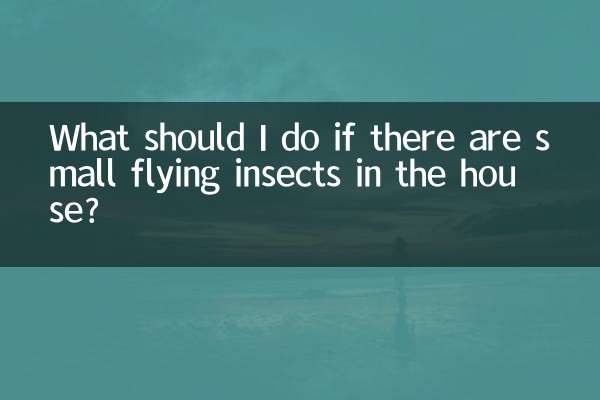
Verifique os detalhes
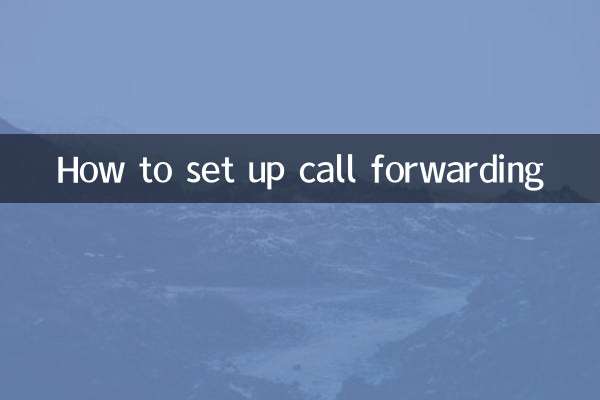
Verifique os detalhes